
Устройство персонального компьютера (Материнская плата)
Содержание:
ВВЕДЕНИЕ
Компьютер в жизни человека занимает далеко не последнее место. Нужно знать его, уметь им пользоваться. Не каждый человек, который работает на компьютере, представляет себе полностью точный состав ПК. Поэтому в своей работе я хочу изучить особенности ПЭВМ. Изучить устройство персонального компьютера и его основных компонентов. К каждому компоненту подойти более подробно, изучив, все его особенности.
Актуальность выбранной темы связана с тем, что современный рынок компьютерной техники столь разнообразен, что довольно не просто определить конфигурацию ПК с требуемыми характеристиками. Без специальных знаний здесь практически не обойтись.
В этой связи целью работы является изучение основных устройств современного ПК. В соответствии с целью были поставлены следующие задачи:
– изучить основные компоненты ПК
– освоить их основные свойства и характеристики
В настоящее время современное общество, рынок товаров, услуг и труда могут характеризоваться значительными изменениями, вызванными во многом интенсивным развитием информационных и компьютерных технологий. Роль компьютера в жизни любого человека, в деятельности предприятий и организаций стремительно растет. Сегодня компьютер интенсивно используется практически во всех сферах жизни общества, государства: в образовании, медицине, телевидении, промышленности, сельском хозяйстве и др. Компьютер является эффективным инструментом в жизни практически всех граждан, в деятельности всех предприятий и организаций.
С помощью компьютеров осуществляется документирование, передача информации и связь с банками данных. Сегодня компьютеры используются в широком спектре производственных задач, обеспечивают непрерывную работу различных устройств на производстве. Локальные компьютерные сети соединяют разных пользователей в одном учреждении, а глобальные сети, такие как Интернет, имеют возможность соединять пользователей в разных регионах страны и даже по всему миру.
Все это говорит о том, что важным условием полноценной жизни в информационном сообществе и успешной профессиональной деятельности человека является компьютерная грамотность. То есть в наше время любой человек должен иметь хотя бы элементарное представление о принципах работы персонального компьютера, операционной системы, уметь работать в приложениях Microsoft Office, уметь пользоваться сервисами глобального интернета.
УСТРОЙСТВО КОМПЬЮТЕРА
Системный блок является центральной частью компьютера, где расположены все наиболее важные компоненты. Все, что заставляет компьютер работать. Выпускаются различные системные блоки, которые различаются по размерам, конструкции и способу сборки.
1.1 Материнская плата
Материнская плата является самой большой платой в системном блоке. На ней установлены основные устройства компьютера: процессор, оперативная память, видеокарта, слоты (разъемы), BIOS, DVD-диск, жесткий диск, клавиатура, мышь и т. д. Подключаются к материнской плате с помощью кабеля. Основная задача материнской платы - подключить все эти устройства и заставить их работать как одно целое. Кроме того, у нее есть контроллеры. Контроллеры представляют собой электронные карты, которые вставляются в слоты на материнской плате, они управляют устройствами, подключенными к компьютеру. Некоторые контроллеры являются частью материнской платы. Такие контроллеры называются встроенными. Таким образом, контроллеры мыши и клавиатуры всегда встроены. Добавляя и заменяя платы контроллера, вы можете расширить возможности своего компьютера и настроить его в соответствии со своими потребностями. Например, пользователь может добавить дополнительную звуковую карту, которая может работать с новыми многоканальными динамиками.
Основные функции материнской платы:
* передача управляющих сигналов от центрального процессора на различные устройства;
* обмен данными между процессором и памятью (постоянный и оперативный);
* организация устройств долговременного хранения (жестких дисков и других внешних носителей) и доступа к ним;
* подключение внешних устройств (видеокарты, обработка звука, внешняя память, сетевые адаптеры, принтеры и т. д.);
* обеспечение ввода от пользователя или другого компьютера.
Все компоненты, входящие в состав материнской платы, жестко прикрепляются пайкой, склеиванием или любым другим способом соединены, а иногда и комбинацией обоих. Теоретически для обычного пользователя материнская плата неразделима.
Обычно компоненты на плате сгруппированы по функциям. Например, чипсет, модули памяти и система питания расположены ближе к процессору. Под слотами расширения берется большая часть свободной поверхности материнской платы, так что большие устройства (например, видеокарты) размещаются там без проблем.
Периферийные разъемы расположены по периметру материнской платы, считается, что такое расположение облегчает подключение устройств к ним.
Материнские платы, которые подходят для одних и тех же процессоров и имеют одинаковые чипсеты, могут выпускаться в разных вариантах исполнения. Прежде всего, это касается их размеров. Есть понятие форм-фактора или размера материнской платы, посмотрим, что это.
Геометрические размеры имеют стандартные значения для унификации используемых системных блоков и различных периферийных устройств. Рассмотрим их более подробно:
EATX
Размер: 12 на 13 дюймов (305 на 300 мм).
В основном используется для серверного, так называемого" стоечного " исполнения. Тем не менее, может использоваться для ПК, Если вам нужно подключить несколько больших устройств, таких как видеокарты. Имеют максимальный набор периферийных устройств, но их стоимость может превышать стоимость обычной материнской платы. Количество больших слотов расширения, поддерживающих шину PCIE-16, достигает 4.
Стандартный ATX
Размер: 12 на 9,6 дюйма (305 на 244 мм).
Обычные доски используются в большинстве современных ПК. Количество слотов расширения-до 3.
microATX
Размер: 9,6 на 9,6 дюйма (244 на 244 мм).
Урезанная версия ATX.
Mini-ITX
Размер: 6,7 на 6,7 дюйма (170 на 170 мм).
Специализированные для небольших системных блоков, главным образом используемые для решений офиса. Слот расширения либо отсутствует, либо имеет урезанную версию. Процессор встроен в материнскую плату и не подлежит замене. Они имеют очень низкое энергопотребление. Электропитание ограничено до 100W. Для сравнения, мощность" легкой " платы microATX требует питания не менее 300 Вт.
Mini-STX
Размер: 5,7 на 5,5 дюйма (147 на 140 мм).
Также специализированные платы для микрокомпьютеров. Слотов расширения нет, однако процессор можно заменить. Видеосистема встроена.

Рис.1 –Разновидности материнских плат
1.2 Процессор
Центральный процессор (ЦП) является основным элементом компьютера, его «мозгом». Он отвечает за все расчеты и обработку информации. Кроме того, он управляет всеми устройствами на вашем компьютере. От его мощности зависит производительность компьютера и его возможности.
Если посмотреть на процессор физически, то это небольшая тонкая квадратная плата. Она имеет небольшой размер и сверху покрыт металлической крышкой.
Нижняя часть чипа занята контактами, через которые чипсет взаимодействует с остальной системой. Открыв крышку системного блока компьютера, вы можете легко найти процессор, если он не закрыт системой охлаждения.
Пока процессор не выдаст соответствующую команду, компьютер не сможет выполнить даже самую простую операцию, например, сложить два числа. Что бы вы ни хотели реализовать на своем ПК, любое действие предполагает обращение к процессору. Именно поэтому это такая важная часть компьютера.
Сначала программа загружается в оперативную память, откуда черпает все необходимые сведения и набор команд обязательных к выполнению управляющий блок процессора. Затем все эти данные поступают в буферную память, так называемый КЭШ процессора.
Из буфера выходит информация, которую делят на два типа: инструкции и значения. И те и те попадают в регистры. Регистры представляют собой ячейки памяти, встроенные в чипсет. Они также бывают двух видов, в зависимости от типа информации, которую они получают: регистры команд и регистры данных.
Разобравшись с принципом работы ЦП, пришло время сравнить разные его виды. Видов процессора много. Бывают как слабые одноядерные модели, так и мощные устройства с множеством ядер. Есть те, которые предназначены исключительно для офисной работы, а есть такие, что необходимы для самых современных игр.
На данный момент есть два основных создателя процессоров – это AMD и Intel. Именно они и производят самые актуальные и востребованные чипы. Нужно понимать, что разница между чипами этих двух компаний заключается не в количестве ядер или общей производительности, а в архитектуре.
То есть, продукты этих двух компаний строятся по разным принципам. И у каждого создателя свой уникальный вид процессора, имеющий отличную от конкурента структуру.

Рис. 2-Процессор
Основные характеристики центрального процессора:
- количество ядер
- тактовая частота
- кэш
- сокет
Тактовая частота
Эта характеристика указывает скорость, с которой процессор выполняет команды. Тактовый период, необходимый процессору для выполнения основных операций.
Блок из одного бара считается 1 Гц (герц). Это означает, что если частота составляет 1 ГГц (гигагерц), то ядро процессора выполняет 1 миллиард тактовых циклов.
КЭШ
Кэш позволяет существенно ускорить расчеты. Это сверхбыстрая память, встроенная в процессор и содержащая данные, к которым процессор часто обращается. Кэш может быть первого (L1), второго (L2) или третьего (L3) уровня.
1.3 Оперативная память
Оперативная память - это относительно быстрая, изменяемая оперативная память компьютера, в которой происходит большая часть обмена данными между устройствами. Она нестабильна, то есть, когда питание отключено, все данные с нее стираются.
Оперативная память - это хранилище всех информационных потоков, которые должны обрабатываться процессором или ожидать своей очереди в оперативной памяти. Все устройства подключаются к оперативной памяти через системную шину, а с ней, в свою очередь, обмениваются через кэш или напрямую.

Рис.3 -Оперативная память
Оперативная память с произвольным (прямым) доступом.
Это означает, что при необходимости память может напрямую обращаться к одному необходимому блоку, не затрагивая другие. Скорость произвольного доступа не меняется из-за расположения необходимой информации, что является огромным плюсом.
Оперативная память выгодно отличается от энергозависимой памяти, практически нулевое влияние количества операций чтения на срок службы и долговечность. Что касается всех тонкостей в производстве, оперативная память редко дает сбой. В большинстве случаев поврежденная память начинает совершать ошибки, которые приводят к отказу системы или нестабильной работе многих компьютерных устройств.
ОЗУ может представлять собой отдельный модуль, который может быть дополнительно изменен и добавлен (например, компьютер), как отдельный блок устройства или микросхемы (как в микроконтроллерах или простых SoC).
1.4 Видеокарта
Видеокарта - это устройство, отображающее все действия и процессы, выполняемые на компьютере. С помощью видеокарты данные, передаваемые компьютером, преобразуются в видеосигнал и передаются на монитор.
Интегрированные и дискретные видеокарты
Существует два основных типа видеокарт: встроенные и дискретные.
- Интегрированные (встроенные) - являются неотъемлемой частью процессора или материнской платы, так как они являются встроенными. Интеграция видео снижает стоимость и энергопотребление компьютера, но производительность этих видеокарт ограничена. У них часто нет собственной видеопамяти, поэтому они используют оперативную память компьютера. Кроме того, встроенная видеокарта не имеет отдельной системы охлаждения, что экономит место внутри системного блока или ноутбука. Этот тип видеокарт в основном используется в офисных и простых домашних компьютерах, не требующих высокой мощности и производительности.
- Дискретная дискретная видеокарта представляет собой отдельную плату, установленную в специальном слоте (PCI Expressx16) и содержащую все необходимое для завершения работы. Это позволяет повысить производительность вашего компьютера и использовать его для игр с высоким уровнем графики или для работы с мощными графическими приложениями. Дискретные видеокарты имеют собственную видеопамять. Их основными недостатками являются высокая стоимость и потребление большого количества энергии, что играет важную роль для ноутбуков.
Основные особенности видеокарт
Графический чип (GPU). Это основной процессор видеокарты; он выполняет вычисление выходного изображения, что позволяет процессору компьютера или ноутбука освободиться от этой операции. Это основной элемент видеокарты, так как он влияет на производительность и возможности всего устройства. Современные графические чипы почти так же сложны, как и процессор, а иногда даже превосходят его по количеству транзисторов и вычислительной мощности.
Тактовая частота графического чипа. Это существенно влияет на производительность видеокарты: чем выше частота, тем быстрее она работает. Поэтому, увеличив рабочую частоту графического процессора, вы можете разогнать видеокарту.
Частота видеопамяти. Чем выше значение, тем быстрее подсистема памяти.
Тип видеопамяти. В настоящее время видеокарты используют несколько типов оперативной памяти: DDR или специально разработанную память, например GDDR. Наиболее распространенным является GDDR3.
Разъемы. Они предназначены для подключения внешних устройств к видеокарте и вывода на них видеосигнала. Все разъемы делятся на две основные группы: цифровые и аналоговые. При использовании аналогового соединения качество изображения сильно зависит от многих факторов. Это часто искажает изображение, поэтому эти разъемы заменяются цифровыми интерфейсами.

Рис.4- Видеокарта
1.5 Жёсткий диск
Ранее на первых компьютерах информация хранилась на перфолентах - это картонная бумага с перфорированными отверстиями, следующим шагом в развитии компьютера является магнитная запись, принцип которой хранится на современных жестких дисках. В отличие от современных терабайтных жестких дисков, информация, размещенная на них, составляла десятки килобайт, что ничтожно мало по сравнению с сегодняшней информацией.
Жесткий диск - это постоянное запоминающее устройство компьютера, то есть его основной функцией является долговременное хранение данных. Жесткий диск, в отличие от ОЗУ, не считается энергозависимым.
Для пользователя жесткие диски отличаются прежде всего следующими характеристиками:
* емкость (объем) - измеряется в гигабайтах (ГБ) или терабайтах (ТБ), определяет, сколько информации можно записать на жесткий диск. На данный момент объем современного жесткого диска измеряется от нескольких сотен гигабайт до нескольких терабайт;
* скорость, которая состоит из времени доступа к информации и скорости чтения / записи информации. Типичное время доступа для современных дисков составляет 5-10 мс (миллисекунд), средняя скорость чтения / записи составляет 150 МБ / с (мегабайт в секунду);
* контроллер типа интерфейса, к которому должен быть подключен жесткий диск (чаще всего EIDE и различные опции SATA).

1.6 Блок питания
В настоящее время производятся блоки питания мощностью 450, 550 и 750 Вт. Компьютер с мощной игровой видеокартой может потребовать более мощных источников питания (до 1500 Вт).
Блок питания - это устройство, задачей которого является преобразование напряжения переменного тока в напряжение постоянного тока и подача его на компоненты компьютера (материнскую плату, процессор, видеокарту, жесткий диск, оперативную память и другие периферийные устройства).
Также блок питания (БП) имеет возможность защитить компьютер от скачков напряжения.
Фактически это инверторная система, которая инвертирует, изменяет напряжение сети для различных задач.
БП выглядит как небольшая коробка с вентилятором, вставленным в системный блок.

Рис.6- Блок питания
1.7 Монитор
Монитор является частью компьютерного оборудования, которое отображает видео и графическую информацию, генерируемую компьютером с помощью видеокарты.
Мониторы несколько похожи на телевизоры, но обычно отображают информацию с гораздо более высоким разрешением. Кроме того, в отличие от телевизоров, мониторы часто устанавливаются не на стену, а устанавливаются на стол.
Основные сведения о мониторах
Мониторы, независимо от их типа, обычно имеют порты: HDMI, DVI, VGA, USB, DisplayPort и Thunderbolt. Прежде чем купить новый монитор, убедитесь, что оба устройства поддерживают один и тот же тип подключения. Например, вы не получите монитор с портом HDMI, если ваш компьютер имеет только VGA.

Рис.7- Монитор
1.8 Клавиатура и мышь
Клавиатура является одним из наиболее часто используемых устройств для ввода данных в компьютер.
Компьютерная мышь, как и клавиатура, - это устройство для ввода информации в компьютер. Компьютерная мышь-это координатное устройство для управления курсором и передачи различных команд компьютеру. Управление курсором осуществляется перемещением мыши по поверхности стола или коврика. Клавиши и колесико мыши вызывают определенные действия, например: активацию указанного объекта, вызов контекстного меню, вертикальную и горизонтальную (в специализированных мышах) прокрутку веб-страниц, окон операционной системы и электронных документов.

Рис.8- Клавиатура и мышь
1.9 Компьютерные колонки
- несут ответственность за вывод аудиосигналов. Динамики бывают активными (со встроенным усилителем) и пассивными (без усилителя и дополнительной мощности). Преимуществом таких пассивных колонок является их низкая цена, но страдает качество звука. Активные динамики способны воспроизводить более качественный и громкий звук.

Рис.9- Компьютерные колонки
1.10 Дополнительные устройства
Принтер-это устройство, предназначенное для печати информации с компьютера на бумагу. В этом случае процесс передачи информации называется печатью, а получившийся документ-распечатка.

Рис.10- Принтер
Виды принтеров
В мире существует три основных типа принтеров: матричные; струйные; лазерные.
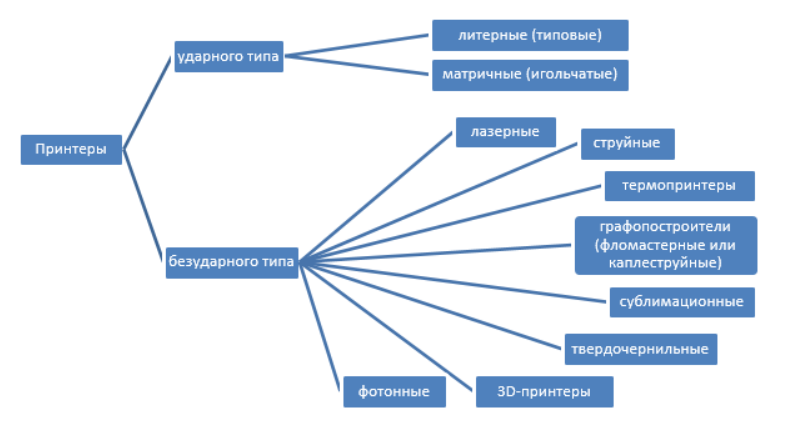
Рисунок 11- Классификация принтеров по конструктивному устройству и принципу формирования изображения
Матричные принтеры используют комбинации маленьких штырьков, которые бьют по ленте, так что печать символа остается на бумаге. Каждый символ, напечатанный на принтере, формируется из набора 9, 18 или 24 игл, сформированных в виде вертикальной колонки
Струйные принтеры генерируют символы в виде последовательности чернильных точек. Печатающая головка принтера имеет крошечные сопла, через которые быстросохнущие чернила распыляются на страницу. Эти принтеры требовательны к качеству бумаги. Цветные струйные принтеры создают цвета, объединяя четыре основных цвета чернил-ярко-синий, фиолетовый, желтый и черный.
Струйные принтеры в основном используются для небольших объемов бытовой цветной печати – они лучше всего подходят для печати цветных фотографий или иллюстрированных документов. Однако при больших объемах печати со значительным расходом краски они становятся нерентабельными в использовании.
На специальной бумаге струйные принтеры позволяют печатать изображения очень высокого качества. Такие принтеры для профессиональной работы с цветными изображениями называются фотопринтерами. Некоторые из них могут печатать изображения непосредственно с цифровой камеры, а некоторые модели имеют цветной ЖК-экран, который позволяет просматривать изображение перед печатью.
Лазерные принтеры работают почти так же, как копировальные аппараты. Компьютер генерирует в памяти "изображение" страницы текста и передает его на принтер. Информация о странице проецируется с помощью лазерного луча на вращающийся барабан со светочувствительным покрытием.
Сканер-устройство для считывания и ввода текстовой и графической информации в компьютер.
Разные уровни отражения позволяют сканеру формировать цифровую копию сканируемого объекта. Есть сканеры, которые могут сканировать не только изображение на бумажном носителе, но и даже объемные предметы.
Сканеры бывают нескольких типов. Однако наибольшую популярность получили аппараты, позволяющие работать с текстовыми и графическими документами.
Большинство бюджетных недорогих моделей относятся к устройствам планшетного типа. Здесь сканирование (или фотокопия) происходит следующим образом.
Лист бумаги с имеющейся на нем информацией помещается на специальное прозрачное окно (стекло) сканера и сверху прижимается плотной крышкой. Затем на лист направляется поток световых лучей, которые отражаются от сканируемого изображения и улавливается, распознаются и преобразовываются в цифровую копию.
Основным элементом сканера является матрица, которая улавливает и распознает изображение. Она бывает двух типов:
- CCD и
- CIS.
Первый тип CCD — Charge Coupled Device – сканирование изображения с использованием чувствительных элементов, называемых сенсоры ПЗС (прибор с зарядовой связью).
Модель первого типа имеет матрицу с кареткой со встроенной лампой подсветки. Система фокусирующих систем (линзы) собирает отраженный свет. Чтобы получить цветное изображение, он разделяется на составляющие цветового спектра и улавливается фотоэлементами.
Это позволяет получить насыщенные и яркие изображения на выходе. Причем плотного прижима листа бумаги со сканируемым изображением к окну сканера не требуется. Так как световой поток обладает достаточной интенсивностью, чтобы преодолеть небольшие расстояния. И это обстоятельство очень важно для простых устройств, для широкого применения.
Информация в таких сканерах обрабатывается с довольно высокой скоростью. Недостатками можно считать небольшой срок службы лампы и необходимость в применении внешнего блока питания.
Второй тип CIS — заглавные буквы от Contact Image Sensor – переводится как «контактный датчик изображения».
В матрицу типа CIS встроена каретка с фотоэлементами и светодиодами. В процессе сканирования она медленно передвигается вдоль копируемого объекта, включая поочередно светодиоды различных цветов (красные, синие, зеленые), что позволяет сформировать цветную картинку.
Подобные модели отличаются высокой надежностью. К тому же, их стоимость относительно невысокая. К основным недостаткам устройства можно отнести необходимость плотного прижима бумаги к окну сканера и невысокую скорость сканирования.
Основной характеристикой данных устройств является, так называемая, глубина цветового обхвата (24, 32, 42 бит) и разрешающая способность или просто разрешение. Чем больше бит в разрешении устройства, тем лучше будет качество полученного изображения.
ЗАКЛЮЧЕНИЕ
Персональные компьютеры являются наиболее широко используемым типом компьютеров, их мощность постоянно увеличивается, а область использования постоянно расширяется. Персональные компьютеры практически в каждой организации, компании, предприятии интегрированы в локальные компьютерные сети, что позволяет многим пользователям легко обмениваться информацией и одновременно работать с общей базой данных. Электронная почта позволяет пользователям компьютеров отправлять текстовые сообщения, фотографии, музыку и т. д. в другие города и страны.
С момента создания первого компьютера было сделано большое количество открытий, которые внесли значительные изменения в структуре ПК. Компьютер прошел путь от механической машины, которая выполняла только одно действие, до высокотехнологичного многозадачного и универсального устройства с множеством возможностей.
Сегодня невозможно представить мир без компьютеров. Компьютер-это универсальное устройство, которое служит нам для обработки и хранения информации.
Сфера применения персональных компьютеров практически безгранична, представители разных специальностей считают компьютер необходимым инструментом для своей работы.
С развитием технологий и промышленной революции, человечество сделало огромный шаг вперед во всех сферах жизни и научных исследованиях. Все это в конечном итоге привело к появлению техники, которая может эффективно заменить некоторые возможности человеческого разума.
Количество персональных компьютеров в мире и, в частности, в России стремительно растет; рынок ПК-самый перспективный и доходный среди остальных рынков вычислительной техники.
Сегодня, когда человечество вступает на путь информационного общества, уметь работать с компьютером важно и необходимо.
Типичный набор стационарных компьютерных систем включает в себя следующие основные устройства - системный блок (системный блок содержит основные функциональные элементы компьютера - материнскую плату, процессор, ОЗУ, жесткий диск, SD и DVD-диски, видеокарту, звуковую карту, сетевую карту , входные порты вывода (разъемы), блок питания), монитор, CD и DVD приводы, клавиатура, мышь, колонки. .
СПИСОК ЛИТЕРАТУРЫ
1. 1. PC, Magazine/RE Журнал PC Magazine/RE №1/2011 / PC Magazine/RE. - М.: СК Пресс, 2015. - 927 c.
2. PC, Magazine/RE Журнал PC Magazine/RE №12/2011 / PC Magazine/RE. - М.: СК Пресс, 2015. - 677 c.
3. PC, Magazine/RE Журнал PC Magazine/RE №8/2012 / PC Magazine/RE. - М.: СК Пресс, 2016. - 730 c.
4. Андрианов, Николай Зачем переплачивать? Как сэкономить при покупке ноутбуков, смартфонов, комплектующих и другой техники / Николай Андрианов. - М.: Инфра-Инженерия, 2012. - 160 c.
5. Бигелоу Устройство и ремонт персонального компьютера (книга2) / Бигелоу, Стивен. - М.: Бином, 2011. - 912 c.
6. Болдачев, А.В. Компьютер IBM PC для детей / А.В. Болдачев. - М.: Аквариум, 2015. - 384 c.
7. Гаврилов, А.А. Работаем с модемом / А.А. Гаврилов. - М.: Малип, 2011. - 803 c.
8. Гигина, О.Ю. Как собрать своими руками ПК. Краткое руководство / О.Ю. Гигина, А.В. Колосов. - М.: Вильямс, 2013. - 288 c.
9. Дашевский, Л.Н. Как это начиналось / Л.Н. Дашевский, Е.А. Шкабара. - М.: Знание, 2011. - 227 c.
10. Жаров, А. Железо IBM / А. Жаров. - М.: МикроАрт, 2016. - 198 c.
11. Жаров, А. Железо IBM 2004 / А. Жаров. - М.: МикроАрт, 2017. - 336 c.
12. Заика, Александр Компьютерная безопасность / Александр Заика. - М.: Рипол Классик, 2013. - 425 c.
13. Кенин, Александр Практическое руководство системного администратора / Александр Кенин. - М.: БХВ-Петербург, 2013. - 852 c.
14. Компас в мире сервис-ориентированной архитектуры (SAO). - М.: КУДИЦ-Пресс, 2016. - 256 c.
15. Кохц Измерение, управление и регулирование с помощью PIC микроконтроллеров (+CD-ROM) / Кохц, Дитер. - М.: МК-Пресс, 2017. - 304 c.
16. Кравцов, Роман Домашний компьютер / Роман Кравцов. - М.: Книжкин дом, 2012. - 822 c.
17. Ларионов, В.В. 25 лучших программ для работы с жестким диском. Форматирование, разбиение на лог / В.В. Ларионов, Р.Г. Прогди. - М.: СПб: Наука и Техника, 2012. - 416 c.
18. Левенталь, Л. Введение в микропроцессоры: Программное обеспечение, аппаратные средства, программирование / Л. Левенталь. - М.: Энергоатомиздат, 2011. - 464 c.
19. Мазаник, Сергей Безопасность компьютера. Защита от сбоев, вирусов и неисправностей / Сергей Мазаник. - М.: Эксмо, 2014. - 256 c.
20. Нешумова, К.А. Электронные вычислительные машины и системы / К.А. Нешумова. - М.: Высшая школа; Издание 2-е, перераб. и доп., 2016. - 366 c.
21. Новиков, Ю.В. Разработка устройств сопряжения для персонального компьютера типа IBM PC / Ю.В. Новиков, О.А. Калашников, С.Э. Гуляев. - М.: Эком, 2017. - 224 c.
22. ПК, Мир Журнал «Мир ПК» №12/2016 / Мир ПК. - Москва: Наука, 2016. - 316 c.
23. Пастернак, Евгения Компьютер для женщин. Цветной самоучитель / Евгения Пастернак. - М.: Питер, 2011. - 240 c.
24. Ташков, Петр Компьютер. Энциклопедия / Петр Ташков. - М.: Питер, 2017. - 495 c.
25. Титов, А. Ю. Улучшение качества видеотрансляции с использованем ранжирования пакетов в потоке MPEG / А.Ю. Титов. - М.: Университет, 2014. - 783 c.
26. Трасковский, Антон Самоучитель BIOS / Антон Трасковский. - Москва: Мир, 2011. - 788 c.
27. Фигурнов, В.Э. IBM PC для пользователя / В.Э. Фигурнов. - М.: Финансы и статистика; Издание 4-е, перераб. и доп., 2016. - 350 c.
28. Фленов, Михаил Компьютер глазами хакера / Михаил Фленов. - М.: БХВ-Петербург, 2012. - 146 c.
29. Флорес, А. Внешние устройства ЭВМ / А. Флорес. - М.: Мир, 2012. - 550 c.
30. системы, Открытые Журнал Computerworld Россия №03/2016 / Открытые системы. - М.: Открытые Системы, 2016. - 429 c.
- Применение процессного подхода для оптимизации бизнес-процессов (Миссия и цели в управлении)
- Стратегии взаимодействия фирм в теории и на практике ( Теоретические аспекты сущности внешней среды организации )
- Определение, основные задачи, функции бухгалтерского учета (Цели, задачи и функции бухгалтерского учета в России)
- На тему
- Человеческий фактор в управлении организацией (Эффективные особенности персонала как ресурса организации)
- Система органов местного самоуправления (Понятие местного самоуправления)
- Проблемы детской лжи (Причины формирования лжи у ребёнка)
- Проблемы детской лжи
- Изучение текущего состояния и перспектив развития деятельности ПАО «Газпром»
- Игра как метод воспитания (Место и роль игры в воспитательной деятельности)
- Повышение эффективности принятия управленческих решений
- Реформа электроэнергетики в России»

